
תוֹכֶן
- להפוך את המקלדת גדולה יותר
- לנצל את QuickType
- השתמש בהרחבת טקסט
- יישומי מקלדת של צד שלישי
- השתמש טריקים פשוטים כדי סוג מהר יותר
הקלדה על מקלדת וירטואלית קטנה היא לא הדרך המהירה או הקלה ביותר להקליד, אבל הנה איך לעשות את זה הכי טוב להקליד מהר יותר על iPhone 6.
באופן אידיאלי, בעל מקלדת פיזית בגודל מלא היא ההגדרה הטובה ביותר להקליד, אך כאשר אתה נמצא בדרכים ורק יש ל- iPhone 6 להקליד הודעת אימייל או הודעת טקסט, עליך לעבוד עם מה שאתה נתון. עם זאת, יש דרכים לשפר את החוויה באמצעות כמה טריקים ומשתנים סביב כמה הגדרות. ואם כל זה לא עובד, תמיד יש צד שלישי keyboards שאתה יכול לנסות.
הקלדה על המקלדת הווירטואלית של האייפון לא היתה קשה במיוחד כאשר מסך בגודל 4 אינץ 'ואפילו מסך בגודל 3.5 אינץ' היה הנורמה, אבל לאלה עם ידיים גדולות היו כמה קשיים. הגידול בגודל המסך עם iPhone 6 ו - iPhone 6 פלוס עזר לעשות את ההבדל, ויש טריקים אחרים שבהם אתה יכול להשתמש כדי להפוך הקלדת קל ומהיר יותר על iPhone 6 שלך.
להפוך את המקלדת גדולה יותר
iOS 8 על iPhone 6 שומר הכל באותו גודל כמו על iPhones הקודם עם מסכים קטנים יותר, למרות iPhone 6 יש תצוגה גדולה יותר. פירוש הדבר שמשתמשים יכולים להתאים יישומים נוספים למסך הבית וטקסט נוסף יכול להיות כשיר לחלון אחד.
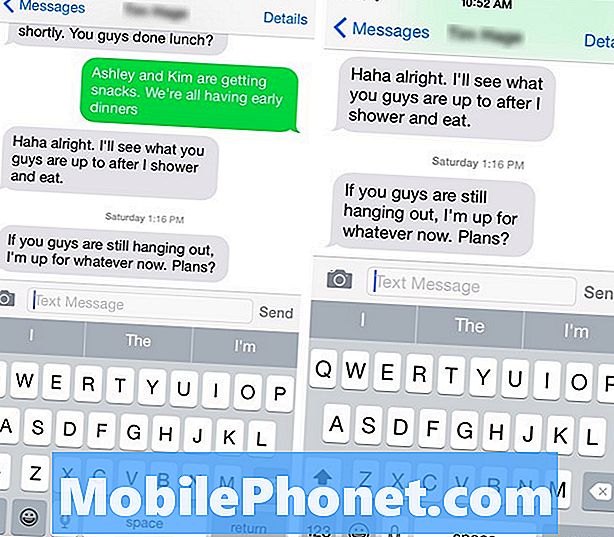
עם זאת, אם אתה רוצה לנצל את התצוגה גדול יותר על iPhone 6 ו - iPhone 6 פלוס ולהפוך את המקלדת גדול, אפל כוללת תכונה שימושית כי בעצם עושה הכל גדול יותר על המסך של iPhone 6 שלך, המאפשר לך לקרוא טקסט בקלות רבה יותר לקבל מבט טוב יותר על תמונות קטנות יותר, כמו גם סוג מהר יותר.
אפשרות זו היא למעשה חלק מתהליך ההתקנה, אבל אם בטעות בחרת אפשרות אחת על פני השני, אתה עדיין יכול לחזור ולשנות את זה בהגדרות. כדי לעשות זאת, פשוט לפתוח את הגדרות ולאחר מכן הקש על תצוגה & בהירות. לאחר מכן, הקש על נוף תחתזום תצוגה. משם, יש לך שתי אפשרויות: רגיל או זום.
רגיל הוא למעשה תצוגת ברירת המחדל, וזה נותן לך את אותו גודל של סמלים וטקסט כמו iPhone הקודם יש. עם זאת, החדש זום מאפשר לך גם לעשות הכל גדול יותר, כולל סמלים של אפליקציות, טקסט ומקלדת. עם זאת, עדיין תוכל להתאים את אותו מספר של יישומים למסך הבית כתצוגה הרגילה, אך לא תוכל להתאים פסקאות רבות למסך באמצעות האפשרות 'זום'.
לנצל את QuickType
QuickType היה אחד המאפיינים הגדולים כי אפל touted כאשר הראשון חשף iOS 8 בחזרה בחודש יוני בשנה שעברה, וזה בעצם נותן למשתמשים את היכולת להקליד מהר יותר על ידי לימוד הרגלי ההקלדה שלך מציע מילים אפשריות תוך כדי הקלדה.

לעומת QuickType לא
לדוגמה, אם אתה מקליד מילה ארוכה במיוחד כמו "פילוסופי", ברגע שאתה מתחיל להקליד את זה, QuickType בסופו של דבר להעלות את המילה באזור ימין מעל המקלדת. משם, אתה יכול פשוט להקיש על המילה כדי לקבל את שאר המילה אוטומטית הקלדת בשבילך.
כדי לאפשר QuickType אם זה לא כבר, לפתוח את הגדרות App ונווט אל כללי> מקלדת. גלול למטה ולמצוא היכן הוא אומר חזוי. הקש על מתג המתג מימין לשמאל חזוי כדי להפעיל אותו (הוא יהפוך ירוק).
השתמש בהרחבת טקסט
QuickType הוא נהדר וכל, אבל הרחבת טקסט להיות אפילו טוב יותר. הרחבת טקסט כרוך הקלדת מילות מפתח קצרות שיש את זה באופן אוטומטי להקליד חתיכה ארוכה של מידע או מילה המתאימה כי מילת מפתח. זה הרבה כמו כישוף של הארי פוטר, שבו אתה אומר כמה מילים קסומות ואז, פוף, קורה משהו קסום. מלבד הרחבת טקסט, זה פחות קסום ומעשי יותר.
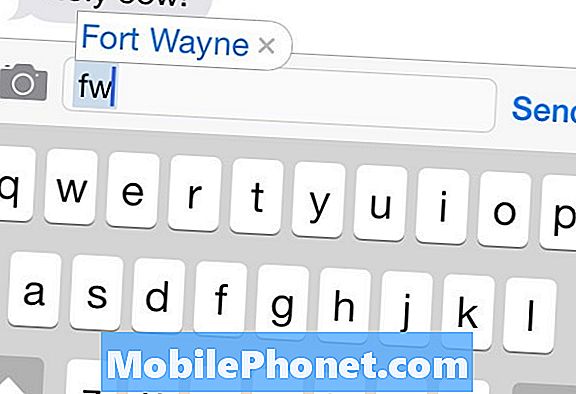
לדוגמה, אני יכול לעשות את זה כך בכל פעם שאני מקליד "eml" על המקלדת iPhone שלי, זה יהיה באופן אוטומטי לירוק את כתובת הדוא"ל שלי בתיבת הטקסט, ככה אני לא צריך להקליד את זה באופן ידני. זה חוסך טון של זמן הכולל, וזה הרבה יותר נוח מאשר צורך להקליד את הכל ביד בכל פעם, במיוחד אם יש משהו שאתה להקליד את כל יום, כמו תשובות משומר על הודעות דוא"ל.
אם עדיין לא ידעת, ל- iOS יש תכונה מובנית להרחבת טקסט. זה מוגבל למדי לעומת יישומי צד שלישי ייעודיים, אבל זה מקום נהדר להתחיל בו כדי לקבל תחושה של הרחבת טקסט.
פשוט לפתוח את הגדרות App ונווט אל כללי> מקלדת ולפתוח את קיצורי דרך סעיף. הקשהוסף קיצור דרך חדש ... כדי להתחיל להגדיר משפטים משלך. בתוך הביטוי תיבת טקסט, הקלד את המילה או הביטוי שברצונך לצוץ כאשר אתה מקליד מילת מפתח קצרה או קיצור. לאחר מכן, הקלד את מילת המפתח או קיצורקיצור תיבת טקסט. ברגע שזה נעשה, הקש עללהציל בפינה הימנית העליונה וסיימת.
יישומי מקלדת של צד שלישי
עם ההשקה של iOS 8, אפל מאפשרת למשתמשים להשתמש במקלדת של צד שלישי אם הם רוצים, ולא צריך להיות תקוע עם המקלדת ברירת המחדל של אפל. זה חדשות טובות עבור אלה שרוצים להיות מסוגל להקליד מהר יותר.
יש לנו roundup של המקלדת הטובה ביותר צד שלישי עבור iPhone שלך, עם SwiftKey להיות אחת האפשרויות הטובות ביותר בשוק. SwiftKey מציע חיזוי מילים טוב יותר מאשר מקלדת ברירת המחדל עם היכולת ללמוד הרגלי ההקלדה שלך לאורך זמן.
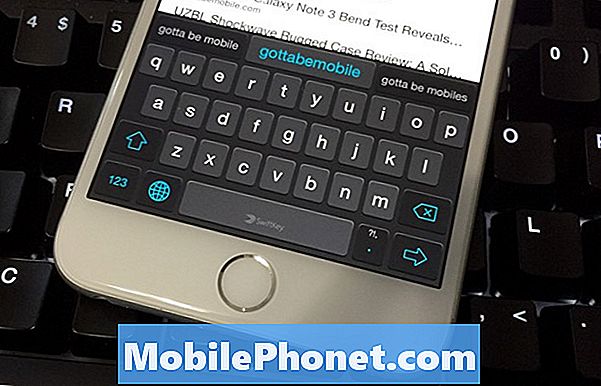
יש גם אפשרות זרימה המאפשרת להקליד על ידי החלקה ממפתח אל מקש. זה לוקח קצת תרגול, אבל ברגע שאתה מקבל את זה, זה הרבה יותר מהר מאשר הקלדת מסורתי בוודאות.
השתמש טריקים פשוטים כדי סוג מהר יותר
דרך נוספת להקליד מהר יותר ב- iPhone 6 שלך היא פשוט לנצל כמה מובנית טריקים מקלדת שמשתמשים רבים לא יודעים.
לדוגמה, במקום להקיש על מקש המספר כדי להעלות את מספר המקלדת, להקיש על המספר הרצוי ולאחר מכן להקיש שוב על מנת לחזור למקלדת המכתבים, תוכל פשוט ללחוץ והחזק את מקש המספר ולאחר מכן לגרור את אצבע מעל למספר הרצוי ולאחר מכן להרפות. ללא שם: קל, נכון?
אתה יכול גם לעשות את זה עם מקש Shift כאשר אתה צריך באותיות גדולות באותיות רישיות. או הקש פעמיים על המקש Shift כדי להפעיל את Caps Lock.


